�ʂ�PDF�ϊ�
�ʂ�PDF�ϊ�����ړI�� ?
���̏͂ʼn������PDF���Ƃ�PDF�ɕϊ����Ĉ�����邱�Ƃł͂Ȃ�
�����܂ł�PDF�ɕϊ����ĕۊǂ��邱�Ƃ�������Ă��܂��B
�Ⴆ�A�o���V�X�e���̑ݎؑΏƕ\�⑹�v�v�Z���͖@���A5�N�Ԃ̕ۑ����`���t�����Ă��܂��B
�����������̒��[�����ۂ̈���p���ɏo�͂��ĕۑ�����ƂȂ�ƁA
- ����o�͂��s������
- ����p���̃R�X�g
- �o�͗p����ۑ����Ă����X�y�[�X�ƈێ��R�X�g
�Ȃǎ��Ԃ�R�X�g���₵�Ă��܂����ƂɂȂ�܂��B
�����ł�����PDF�ϊ����ĕۑ�����悤�ɂ���A�����̃R�X�g�͈��|�I�ɏ��Ȃ��Ȃ�܂��B
�܂����̈���o�͋Ɩ���PDF���̑ΏۂƂȂ�܂��B
����ɑ��Ĕ���`�[���̓`�F�b�N�E���X�g����v��\�̂悤�Ȃ��̂�
�p�r����݂Ď��ۂɏo�͂��邱�Ƃ��K�v�ƂȂ��Ă��܂��̂� PDF���̑ΏۂƂ͂Ȃ�܂���B
�X�v�[�����̋L���ʂ���ɂ�
��������X�v�[�����̋L���ʂ��ď�������@
����o�͂̒[�ɂł��Ǝ��̋L�����o�͂��Ă����āA
����ɂ���Ď��̏����̕���̔��f���s���悤�ɂ������ꍇ������܂��B
�y��z����X�v�[���� *PDF �Ƃ���������̂���X�v�[���́A
PDF�ϊ����Ďw�肵��PC�T�[�o�[�ɓ]���������B
Spool���C�^�[�ɂ� CHKSPLF �Ƃ����R�}���h���p�ӂ���Ă��܂��B
CHKSPLF �����[�U�[CLP�ɑg�ݍ��߂� *PDF �Ƃ���������
�܂܂�Ă��邩�ǂ����������邱�Ƃ��ł��܂��B
0001.00 PGM
0002.00 /*-------------------------------------------------------------------*/
0003.00 /* TESTSPLFCL: CHKSPLF �̎g�p�T���v�� */
0004.00 /* */
0005.00 /* [ �L�q ] ���� CLP �� SPOOL ���C�^�[�� CHKSPLF �R�}���h�� */
0006.00 /* �g�p���@�������T���v���ł��B */
0007.00 /* */
0008.00 /*-------------------------------------------------------------------*/
0009.00 DCL VAR(&MSG) TYPE(*CHAR) LEN(132)
0010.00 DCL VAR(&MSGID) TYPE(*CHAR) LEN(7)
0011.00 DCL VAR(&MSGF) TYPE(*CHAR) LEN(10)
0012.00 DCL VAR(&MSGFLIB) TYPE(*CHAR) LEN(10)
0013.00 DCL VAR(&MSGDTA) TYPE(*CHAR) LEN(132)
0014.00 DCL VAR(&RES) TYPE(*LGL)
0015.00 DCL VAR(&TYPE) TYPE(*CHAR) LEN(1)
0016.00 DCL VAR(&STRING) TYPE(*CHAR) LEN(32) VALUE('*PDF')
0017.00 DCL VAR(&TOPGMQ) TYPE(*CHAR) LEN(10)
0018.00 DCL VAR(&MSGTYPE) TYPE(*CHAR) LEN(10) +
0019.00 VALUE('*ESCAPE ')
0020.00 DCL VAR(&APIERR) TYPE(*CHAR) LEN(116) +
0021.00 VALUE(X'000074') /* 2 �i�� */
0022.00 DCL VAR(&NULL4) TYPE(*CHAR) LEN(4) +
0023.00 VALUE(X'00000000')
0024.00 MONMSG MSGID(CPF0000) EXEC(GOTO CMDLBL(ERROR))
0025.00
0026.00 /*( ���̎擾 )*/
0027.00 RTVJOBA TYPE(&TYPE)
0028.00 IF COND(&TYPE *EQ '0') THEN(DO) /* �o�b�` */
0029.00 CHGVAR VAR(&TOPGMQ) VALUE('*SYSOPR ')
0030.00 ENDDO /* �o�b�` */
0031.00 ELSE CMD(DO) /* �Θb�� */
0032.00 CHGVAR VAR(&TOPGMQ) VALUE('*TOPGMQ ')
0033.00 ENDDO /* �Θb�� */
0034.00
0035.00 SPOOLWTR/CHKSPLF SPLF(QPDSPJOB) +
0036.00 JOB(031004/QTCP/QTCPSTSVRS) SPLNO(3) +
0037.00 STRING(&STRING (1 1 (66 132))) RESULT(&RES)
0038.00 IF COND(&RES *EQ '1') THEN(DO)
0039.00 CHGVAR VAR(&MSG) VALUE(&STRING *TCAT +
0040.00 ' ��������܂����B ')
0041.00 ENDDO
0042.00 ELSE CMD(DO)
0043.00 CHGVAR VAR(&MSG) VALUE(&STRING *TCAT +
0044.00 ' �͌�����܂���ł����B ')
0045.00 ENDDO
0046.00 CHGVAR VAR(&MSGTYPE) VALUE('*DIAG ')
0047.00 GOTO SNDMSG
0048.00 RETURN
0049.00
0050.00 APIERR:
0051.00 CHGVAR VAR(&MSGID) VALUE(%SST(&APIERR 9 7))
0052.00 CHGVAR VAR(&MSGDTA) VALUE(%SST(&APIERR 17 100))
0053.00 CHGVAR VAR(&MSGF) VALUE('QCPFMSG ')
0054.00 CHGVAR VAR(&MSGFLIB) VALUE('QSYS ')
0055.00 GOTO SNDMSG
0056.00
0057.00 ERROR: RCVMSG MSGTYPE(*LAST) RMV(*NO) MSG(&MSG) +
0058.00 MSGDTA(&MSGDTA) MSGID(&MSGID) MSGF(&MSGF) +
0059.00 MSGFLIB(&MSGFLIB)
0060.00 SNDMSG: IF COND(&MSGID *EQ ' ') THEN(DO)
0061.00 SNDPGMMSG MSGID(CPF9897) MSGF(QCPFMSG) MSGDTA(&MSG) +
0062.00 TOMSGQ(&TOPGMQ) MSGTYPE(&MSGTYPE)
0063.00 ENDDO
0064.00 ELSE CMD(DO)
0065.00 SNDPGMMSG MSGID(&MSGID) MSGF(&MSGFLIB/&MSGF) +
0066.00 MSGDTA(&MSGDTA) TOMSGQ(&TOPGMQ) +
0067.00 MSGTYPE(&MSGTYPE)
0068.00 ENDDO
0069.00 ENDPGM
PDF���ǂ��ɕۑ����邩 ?
PDF �� IBM i �ɕۑ�����̂ł���� IFS �t�H���_�[�ɕۑ����邱�ƂɂȂ�܂��B
������ IBM i �� HDD �͐M�����͍����̂ł��������ł���Ɠ�����
��ʂ̕ۑ����s���ƒZ���Ԃ̂�����HDD�g�p�e�ʂ𑝂₵�Ă��܂��܂��B
�����ōŋ߂ł͐M�����̍����Ȃ���PC�T�[�o�[��
�]�����ĕۑ�������@����ʓI�ŕ��y���Ă��܂��B
�ʂ̎Г�PC�T�[�o�[�̋��L���ɓ]�����ĕۑ����Ă����A
�����CDR �� DVD �ɋL�^���Ă�����
���S�ŗ̂Ȃ����i�v�I�ȕۑ��������Ɏ������邱�Ƃ��ł��܂��B
CVTSPLF �R�}���h���g����PDF�ϊ��Ɠ�����
�ʂ�PC�T�[�o�[��FTP�]�����邱�Ƃ��ł��܂��B
PDF���ǂ̂悤�ɓ]�����邩 ?
FTP �ɂ��]��
PDF���ł��ȒP�ɓ]������ɂ� FTP ���g�����Ƃł��B(FTP = File Transfer Protocol )
CVTSPLF �R�}���h�ł� FTP���M�̂��߂̃I�v�V�������p�ӂ���Ă���
�o�̓I�v�V�����E�p�����[�^(OPTION)�� *SEND ���w�肷��A
PDF�ϊ��Ɠ����� PDF�� FTP�ő��M���邱�Ƃ��ł��܂��B
���̂Ƃ�����ꑤ��PC�T�[�o�[�ł� FTP�T�[�o�[���N������Ă��Ȃ���Ȃ�܂���B
���葤�� PC�T�[�o�[�łȂ����ʂ�Windows PC�N���C�A���g�ł����Ă��\���܂���B
Windows PC�ł� FTP�T�[�o�[���N������Ă���K�v������܂��B
���̐ݒ�Ɋւ��Ă�PC�N���C�A���g�̐ݒ����Q�Ƃ��Ă��������B
NetServer �� QNTC �ɕۊǂ���
IFS �ɂ� /QNTC �Ƃ������O�̃t�H���_�[������܂����A
����� NetServer�@�\�ɂ���đ���PC�T�[�o�[�� IBM i �̃��[�J��HDD �Ƃ��Č�����t�H���_�[�ł��B
�]���� /QNTC �z���̃t�H���_�[�� CVTSPLF �ɂ���ă��[�J���ۑ������
����͕ʂ�PC�T�[�o�[�ɕۊǂ������ƂɂȂ�܂��B
���̏ꍇ�͑��葤��PC�T�[�o�[�܂���PC�ɂ� FTP���N������Ă���K�v�͂���܂���
���O�� QNTC ��PC�T�[�o�[�p�̃t�H���_�[���쐬���Ă������ƂƁA
PC�T�[�o�[���ł� IBM i �Ŏg�p���Ă��铯���p�X���[�h��
���[�U�[�E�A�J�E���g�����O�ɍ쐬���Ă����K�v������܂��B
���킵���� QNTC �̐ݒ� ���������������B
�ʂ�PDF�ϊ�������@�Ƃ� ?
����X�v�[�����ʂ�PDF�ϊ�����ɂ� CVTSPLF�R�}���h���g�p���܂��B
CVTSPLF�R�}���h�̏ڍׂ́A���������������������B
CVTSPLF �����[�U�[CLP�ɑg�ݍ��ނ��Ƃɂ����
����X�v�[���̏o�͂���������ƂƂ��ɒ���� CVTSPLF�R�}���h�����s���܂��B
����X�v�[�����ʂ� PDF�ϊ�����ɂ�
����o�͂�CLP�� CVTSPLF �R�}���h��g�ݍ��݂܂�
CLP �̒��ł͊T�ˎ��̂悤�ȏ������s���܂��B
- OVRPRTF �ŃX�v�[���E�t�@�C���������Ɉ���o�͂���Ȃ��悤��
HOLD=*YES �ɐݒ肷�� - ����o�̓v���O���������s
- CVTSPLF �R�}���h�ɂ���� PDF ��
- ����X�v�[�����폜����
0001.00 PGM
0002.00 /*-------------------------------------------------------------------*/
0003.00 /* PRINTER : WORKSHOP ����̃T���v�� CLP-CGI */
0004.00 /* */
0005.00 /* CRTCLMOD QTEMP/PRINTER SRCFILE(MYSRCFILE/QCLLESRC) AUT(*ALL) */
0006.00 /* CRTPGM CGIBIN/PRINTER MODULE(QTEMP/PRINTER) */
0007.00 /* BNDSRVPGM(ASNET.COM/RPGENGINE5) ACTGRP(*NEW) AUT(*ALL)*/
0008.00 /* */
0009.00 /*-------------------------------------------------------------------*/
0010.00 DCL VAR(&MSG) TYPE(*CHAR) LEN(80)
0011.00 DCL VAR(&TYPE) TYPE(*CHAR) LEN(1)
0012.00 DCL VAR(&USER) TYPE(*CHAR) LEN(10) +
0013.00 VALUE('WKSHOP ')
0014.00 DCL VAR(&JOB) TYPE(*CHAR) LEN(10) +
0015.00 VALUE('QPRTJOB ')
0016.00 DCL VAR(&JOBNBR) TYPE(*CHAR) LEN(6)
0017.00 DCL VAR(&HNSFROM) TYPE(*CHAR) LEN(4) /* +
0018.00 �i��R�[�h FROM */
0019.00 DCL VAR(&HNSEND) TYPE(*CHAR) LEN(4) /* +
0020.00 �i��R�[�h END */
0021.00 DCL VAR(&SHFROM) TYPE(*CHAR) LEN(10) /* +
0022.00 ���i�R�[�h FROM */
0023.00 DCL VAR(&SHEND) TYPE(*CHAR) LEN(10) /* +
0024.00 ���i�R�[�h END */
0025.00 DCL VAR(&VALUE) TYPE(*CHAR) LEN(256)
0026.00 DCL VAR(&FIELD) TYPE(*CHAR) LEN(48)
0027.00 DCL VAR(&HTML) TYPE(*CHAR) LEN(256) +
0028.00 VALUE('/AS400-NET.USR/PROJECT/PRINTER/PRINT+
0029.00 ER.HTML')
0030.00 DCL VAR(&NULL) TYPE(*CHAR) LEN(1) VALUE(X'00')
0031.00 DCL VAR(&PDF_FILE) TYPE(*CHAR) LEN(48)
0032.00 DCL VAR(&FLD) TYPE(*CHAR) LEN(20) +
0033.00 VALUE('$(PDF_FILE)')
0034.00 DCL VAR(&RTN) TYPE(*CHAR) LEN(5)
0035.00 DCL VAR(&DATETIME) TYPE(*CHAR) LEN(20)
0036.00 DCL VAR(&DATE) TYPE(*CHAR) LEN(6)
0037.00 DCL VAR(&TIME) TYPE(*CHAR) LEN(6)
0038.00 DCL VAR(&HH) TYPE(*DEC) LEN(2 0)
0039.00 DCL VAR(&HHC) TYPE(*CHAR) LEN(2)
0040.00 DCL VAR(&MM) TYPE(*DEC) LEN(2 0)
0041.00 DCL VAR(&MMC) TYPE(*CHAR) LEN(2)
0042.00 DCL VAR(&SS) TYPE(*DEC) LEN(2 0)
0043.00 DCL VAR(&SSC) TYPE(*CHAR) LEN(2)
0044.00 DCL VAR(&DIR) TYPE(*CHAR) LEN(256)
0045.00 MONMSG MSGID(CPF0000) EXEC(GOTO CMDLBL(ERROR))
0046.00
0047.00 /*-------------------------------------------------------------*/
0048.00 /*( 1 ) HTML ����̓��͒l���擾���� */
0049.00 /*-------------------------------------------------------------*/
0050.00 ADDLIBLE LIB(SPOOLWTR)
0051.00 MONMSG CPF2100
0052.00 RTVJOBA TYPE(&TYPE) DATETIME(&DATETIME)
0053.00 CHGVAR VAR(&DATE) VALUE(%SST(&DATETIME 3 6))
0054.00 CHGVAR VAR(&TIME) VALUE(%SST(&DATETIME 9 6))
0055.00 CALLPRC PRC(CGIPARM) PARM(('HNSFROM')) +
0056.00 RTNVAL(&VALUE)
0057.00 CHGVAR VAR(&HNSFROM) VALUE(&VALUE)
0058.00 CALLPRC PRC(CGIPARM) PARM(('HNSEND')) +
0059.00 RTNVAL(&VALUE)
0060.00 CHGVAR VAR(&HNSEND) VALUE(&VALUE)
0061.00 CALLPRC PRC(CGIPARM) PARM(('SHFROM')) +
0062.00 RTNVAL(&VALUE)
0063.00 CHGVAR VAR(&SHFROM) VALUE(&VALUE)
0064.00 CALLPRC PRC(CGIPARM) PARM(('SHEND')) +
0065.00 RTNVAL(&VALUE)
0066.00 CHGVAR VAR(&SHEND) VALUE(&VALUE)
0067.00
0068.00 /*-------------------------------------------------------------*/
0069.00 /*( 2 ) ����v���O���� PGM202 ���Ăяo���Ď��s���� */
0070.00 /*-------------------------------------------------------------*/
0071.00 OVRPRTF FILE(QPRINT) HOLD(*YES) SECURE(*YES) +
0072.00 OVRSCOPE(*JOB)
0073.00 OVRDBF FILE(LSHOHNS) TOFILE(QTRFIL/LSHOHNS) +
0074.00 SECURE(*YES) OVRSCOPE(*JOB)
0075.00 OVRDBF FILE(HINSHU) TOFILE(QTRFIL/HINSHU) +
0076.00 SECURE(*YES) OVRSCOPE(*JOB)
0077.00 CALL PGM(QTROBJ/PGM202) PARM(&HNSFROM &HNSEND +
0078.00 &SHFROM &SHEND)
0079.00 DLTOVR FILE(QPRINT LSHOHNS HINSHU) LVL(*JOB)
0080.00
0081.00 /*-------------------------------------------------------------*/
0082.00 /*( 3 ) QPRTJOB �� JOB �ԍ����������� */
0083.00 /*-------------------------------------------------------------*/
0084.00 CALL PGM(ASNET.COM/PRTJOBNO) PARM(&USER &JOBNBR)
0085.00 /*-------------------------------------------------------------*/
0086.00 /*( 4 ) SPOOL ���C�^�[�ɂ���� PDF �ɕϊ����� IFS �ɕۊǂ��� */
0087.00 /*-------------------------------------------------------------*/
0088.00 CHGVAR VAR(&PDF_FILE) VALUE('PDF' *CAT &JOBNBR +
0089.00 *TCAT '.PDF')
0090.00 SPOOLWTR/CVTSPLF SPLF(QPRINT) JOB(&JOBNBR/&USER/&JOB) +
0091.00 SPLNO(*LAST) OUTPUT(*PDF) OPTION(*IFS) +
0092.00 TOSTMF(&PDF_FILE) +
0093.00 TODIR('/AS400-NET.USR/PROJECT/PRINTER')
0094.00 DLTSPLF FILE(QPRINT) JOB(&JOBNBR/&USER/&JOB) +
0095.00 SPLNBR(*LAST)
0096.00 RMVLIBLE SPOOLWTR
0097.00
0098.00 /*-------------------------------------------------------------*/
0099.00 /*( 5 ) ���_�C���N�g�p�� HTML �e���v���[�g���I�[�v������ */
0100.00 /*-------------------------------------------------------------*/
0101.00 CALLPRC PRC(OPENHTML) PARM((&HTML *BYVAL)) RTNVAL(&RTN)
0102.00
0103.00 /*-------------------------------------------------------------*/
0104.00 /*( 6 ) PDF �̖��O�� HTML �e���v���[�g�ɃZ�b�g���� */
0105.00 /*-------------------------------------------------------------*/
0106.00 CHGVAR VAR(&VALUE) VALUE(&PDF_FILE)
0107.00 CALLPRC PRC(SETFLD) PARM((&FLD *BYVAL) (&VALUE *BYVAL))
0108.00
0109.00 /*-------------------------------------------------------------*/
0110.00 /*( 7 ) HTML �e���v���[�g���u���E�U�ɑ��o���Ċ��� */
0111.00 /*-------------------------------------------------------------*/
0112.00 CALLPRC PRC(WRITE)
0113.00
0114.00 /*-------------------------------------------------------------*/
0115.00 /*( 8 ) 10 ����� PDF ���폜����悤�� SBMJOB */
0116.00 /*-------------------------------------------------------------*/
0117.00 CHGVAR VAR(&HH) VALUE(%SST(&TIME 1 2))
0118.00 CHGVAR VAR(&MM) VALUE(%SST(&TIME 3 2))
0119.00 CHGVAR VAR(&SS) VALUE(%SST(&TIME 5 2))
0120.00 CHGVAR VAR(&MM) VALUE(&MM + 10)
0121.00 IF COND(&MM >= 60) THEN(DO)
0122.00 CHGVAR VAR(&HH) VALUE(&HH + 1)
0123.00 CHGVAR VAR(&MM) VALUE(1)
0124.00 ENDDO
0125.00 CHGVAR VAR(&HHC) VALUE(&HH)
0126.00 CHGVAR VAR(&MMC) VALUE(&MM)
0127.00 CHGVAR VAR(&SSC) VALUE(&SS)
0128.00 CHGVAR VAR(&TIME) VALUE(&HHC *CAT &MMC *CAT &SSC)
0129.00 CHGVAR VAR(&DIR) +
0130.00 VALUE('/AS400-NET.USR/PROJECT/PRINTER/' +
0131.00 *CAT &PDF_FILE)
0132.00 SBMJOB CMD(RMVLNK OBJLNK(&DIR)) JOB(RMVLNK) +
0133.00 SCDDATE(&DATE) SCDTIME(&TIME) MSGQ(*NONE)
0134.00 RETURN
0135.00
0136.00 ERROR: RCVMSG MSGTYPE(*LAST) RMV(*NO) MSG(&MSG)
0137.00 IF COND(&TYPE *EQ '0') THEN(DO) /* �o�b�` */
0138.00 SNDPGMMSG MSG(&MSG) TOMSGQ(*SYSOPR) MSGTYPE(*COMP)
0139.00 ENDDO /* �o�b�` */
0140.00 ELSE CMD(DO) /* �Θb�� */
0141.00 SNDPGMMSG MSG(&MSG) MSGTYPE(*DIAG)
0142.00 ENDDO /* �Θb�� */
0143.00 ENDPGM
�y����z
PC�T�[�o�[�ւ̓]��
PDF���쐬����PC�܂���PC�T�[�o�[�֓]��������@��������܂��B
�ʂ�PC�܂���PC�T�[�o�[�Ƀt�@�C����]��������@�͑傫���킯�Ď��̓�̕��@������܂��B
FTP�]��
FTP�T�[�o�[�֓]��������@�ł��B
�]����ƂȂ鑊����T�[�o�[�ł� FTP�T�[�o�[���N������Ă���K�v������܂��B
�܂��]�����ƂȂ� IBM i ���ł��\�ߓ]����̎��̏���
���u�n���[�U�[(QUSRSYS/RMTUSR)�ɓo�^���Ă����K�v������܂��B
- ���u�n���[�U�[��(20A)
- ���u�nIP�A�h���X(15A)
- �p�X���[�h(1024A)���p�X���[�h�͈Í�������ē����ۑ�����܂��B
- �e�L�X�g(50O)
�Ȃ� FTP�T�[�o�[�� PC�T�[�o�[�����łȂ� Windows PC�N���C�A���g�ł�
���ł� FTP�T�[�o�[���N�������邱�Ƃ��ł��܂��B
Windows �ł́A�����̏�Ԃł� FTP�͓�������Ă��܂����A�N���͂���Ă��܂���B
�܂� Windows PC�N���C�A���g�ł� FTP�̋N�������łȂ��t�@�C���[�E�H�[����
FTP�T�[�o�[�Ƃ̒ʐM���\�Ȃ悤�ɐݒ肵�Ȃ���Ȃ�܂���B
FTP�T�[�o�[�𗘗p����]�����@�̓t�@�C���]���̕��@�Ƃ��Ă͍ł���ʓI�ŁA
���A���ɂ킩��₷������ł���ƌ����܂��B
QNTC���L�t�H���_�[�ւ̃R�s�[
IBM�� IFS�̃t�H���_�[QNTC �̔z����
���uPC�T�[�o�[��IP�A�h���X���t�H���_�[���Ƃ��ēo�^���Ă����ƁA
���̃t�H���_�[��PDF��ۊǂ��邾���ʼn��u�n��PC�T�[�o�[�ɕۊǂ����̂Ɠ����@�\�ƂȂ�܂��B
���������u�n��PC�T�[�o�[�ɂ�IBM i �Ɠ������[�U�[�A�p�X���[�h�̃��[�U�[�E�A�J�E���g���쐬���āA
���̃��[�U�[�Ƃ̃t�H���_�[�����L��ݒ肵�Ă����K�v������܂��B
QNTC�z���̋��L�t�H���_�[��PDF��⊮���邱�Ƃ� PDF�̍쐬(CVTSPLF) ��
���[�J��IFS �̃t�H���_�[�ɕ⊮����̂Ƒ���������ł��B
�ۊǃt�H���_�[���� /QNTC/(IP�A�h���X(���L�t�H���_�[) �̌`���ɂȂ邾���ł��B
OUTQ �ňꊇ�ϊ�����
����o�͑҂��s��(OUTQ) �ɓ�������Ĉ���X�v�[��������h���C�o�[�̂悤��
�����玟�ւƘA�����Ď����I��PDF�����邱�Ƃ��ł��܂��B
���̋@�\�� PDF�h���C�o�[�ł��B
PDF�h���C�o�[�̓v�����^�[��PDF�𑗐M����PDF��������邽�߂Ɏg�p������̂ł͂Ȃ�
(���̖ړI�̏ꍇ�� LPR�h���C�o�[���g���Ă��������B)
�����܂ł�PDF�ۊǂ��ړI�ł��B
PDF�h���C�o�[��PDF������u�̒��ɑg�ݍ���Ŏg�p���܂��B
OUTQ �Ɋ֘A�Â���ꂽPDF������u(DEVD)��OUTQ�ɓ������ꂽ�X�v�[���ɑ���
PDF�h���C�o�[���Ăяo����PDF�����s������ŁAPDF��������Ɋ���������̃X�v�[�����폜���܂��B
���̓������ʏ�̃v�����^�E�h���C�o�[�Ɠ����ł��B
PDF������u�́ASpool���C�^�[������Ƃ���
PDF���j���[�̍��ڂ�I�����č쐬���Ă��������B
�쐬�����PDF������u�̓I���ɂȂ��Ă��Ȃ��̂ŁA
�g�p�O�ɂ͎蓮�� PDF������u���I������K�v������܂��B
�ȍ~��IBM i �� IPL���Ɏ����I�ɃI���ɕύX����܂��B
PDF������u���I���ɕύX�������Ƃ͑��u�̏���(WRKWTR)���g����
OUTQ �Ɗ֘A�Â���PDF������u���J�n(STRPRTWTR)���Ă��������B
PDF������u���쐬����(CRTDEVPDF) ��i5/OS�ɂ����
�������O��OUTQ����������Ă���͂��ł��̂�
�ʏ��PDF������u(DEVD)�Ɠ������O��OUTQ �Ƃ��֘A�Â��đ��u���J�n�����܂��B(STRPRTWTR)
������ʏ�̈�����u�̑���Ɠ����ł��B
PDF���ǂ��֓]�����邩 ?
OUTQ �ɓ��������X�v�[���́A�ʂ�PC�T�[�o�[�ɓ]������̂ł���
�]����� PDF������u�̃����[�g�E���P�[�V�����E�p�����[�^�Ƃ��Ďw�肷�邱�Ƃ��ł��܂��B
�����[�g�E���P�[�V�����Ƃ���
���uPC�T�[�o�[��IP�A�h���X : ���u���[�U�[��: �����t�H���_�[��: �ۊǃt�@�C����
��o�^���Ă����ƁA���̂Ƃ���ɍ쐬���ꂽPDF�� FTP�ɂ���đ��M����܂��B
�ۊǃt�@�C�����̓X�v�[���̃t�@�C�����A���t�A�����A�X�v�[�����Ȃǂ�
�����g���Đ������邱�Ƃ��ł��܂��B
PDF������u�̃����[�g�E���P�[�V�����E�p�����[�^��
LoopBack ���Ȃ킿 127.0.0.1 �Ƃ��ēo�^���Ă�����
PDF�h���C�o�[�͓������ꂽ�X�v�[���̎��s���̃��[�U�[��PDF�𑗐M���悤�Ǝ��݂܂��B
����X�v�[���̏��A���̈���X�v�[���̍쐬��
���s����IP�A�h���X������o���Ď��s����PC �ɓ]�������݂܂��B
���̏ꍇ�̎��s����PC�� Windows �ł����Ă� FTP�T�[�o�[���N�����āA
�Ȃ����� Windows �̃t�@�C���[�E�E�H�[����ݒ肵�Ă����Ȃ���Ȃ�܂���B
���M�Ɏ��s�����X�v�[���͕ۗ�(H=HOLD)��ԂɂȂ�܂��B
���M�ɐ��������X�v�[����OUTQ��菜������ĂȂ��Ȃ�܂��B
�]����̓o�^
���M���鑊���̏��(IP�A�h���X�A���[�U�[���A�p�X���[�h�A�ۊǃt�H���_�[)�Ȃǂ�
���炩���߉��u���[�U�[(QUSRSYS/RMTUSR) ��
���u���[�U�[�̏���(WRKRMTUSR)�œo�^���Ă����K�v������܂��B
( ���������u���[�U�[�̏����̎��s�ɂ� *IOSYSCFG �̌������K�v�ł��B)
�܂� FTP�ő��M���鑊��Ƀ��O�C�����ĕۊǂ��邽�߂̏��̓o�^���K�v�ɂȂ�܂��B
���u���[�U�[�̃p�X���[�h�͈Í�������ĕۊǂ���܂��̂�
�����̂��鑀��������삵�Ă��p�X�[�h��ǂݎ�邱�Ƃ͂ł��Ȃ��悤�ɂȂ��Ă��܂��B
����T�C�Y�͂ǂ̂悤�ɂ��Č��܂�̂��H
Spool���C�^�[Ver5.0 �� PDF ���ɂ́u�_�C�i�~�b�N�E���C�A�E�g�v�ƌĂ��@�\������܂��B
����͈���̃t�H���g�E�T�C�Y�����ׂĂ̈���f�[�^��ǂݎ���ėp�����ƒ�����t�ɓK��
��������悤�Ƀt�H���g�E�T�C�Y�������I�Ɍv�Z���Č��肷��@�\�̂��Ƃł��B
�Ⴆ�Ηp�����u A4 �������v�Ǝw�肵���Ƃ��܂��B
CVTSPLF �R�}���h�͎w�肳�ꂽ����X�v�[���̂��ׂĂ̈���f�[�^��ǂݎ���čő����s����
�ő������ׂāu A4 �������v��p���T�C�Y�Ƃ��čő���Ɉ���\�ƂȂ�t�H���g�E�T�C�Y��
���肵�܂��B
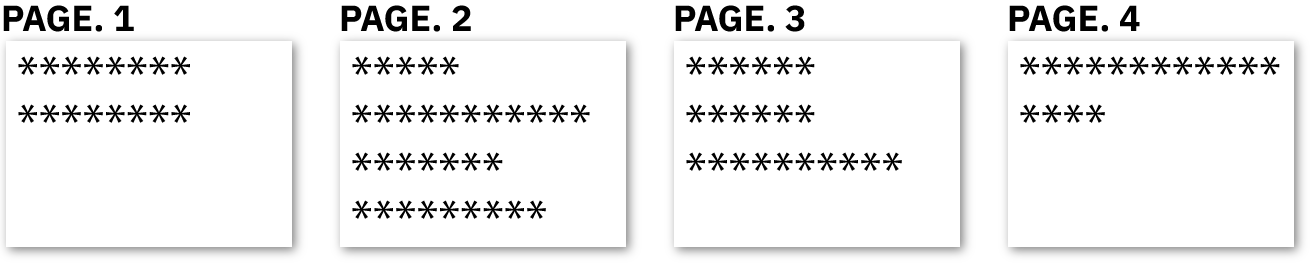
���̗�ł͍ő������� PAGE.4 �ł���ő����s���� PAGE.2 �ł��B
�܂�ő������� 12�� �ł���ő����s���� 4�s �ł��邱�Ƃ��킩��܂��B
���̂Q�̃T�C�Y�ɂ���� A4 �������ɖڈ�t�Ɏ��܂�t�H���g�E�T�C�Y�����肳��܂��B
RPG �v���O�����ň���t�@�C���� 132�� �Ƃ��Ē�`���Ă��Ă����ۂ� 80�� �܂ł���
������Ă��Ȃ��v���O�����̗�͂߂��炵������܂���B
���̂悤�ȏꍇ���ƈ���t�@�C���̑����ɂ���ăt�H���g�E�T�C�Y�����߂��
�������ɂ��Ȃ�̕����̔����G���A���ł��Ă��܂��܂��B
Spool���C�^�[Ver5.0 ���_�C�i�~�b�N�E���C�A�E�g��@�ł����
���ʂȗ]������邱�ƂȂ��p���ɖڈ�t�L�������K�ȃt�H���g�E�T�C�Y�ƂȂ�
���₷�� PDF �����邱�Ƃ��ł��܂��B
�t�Ƀ��o�C���E�v�����^�[�� A6 �T�C�Y�̂悤�ȏ����ȗp���Ɉ���������ꍇ��
�v���O�������C�����邱�ƂȂ��t�H���g�E�T�C�Y���ŏ�������܂��̂�
�K�Ȉ�����ʂ邱�Ƃ��ł��܂��B
���݂ł͑����̃l�b�g���[�N�E�v�����^�[�� PDF ����ɑΉ����Ă��܂��̂�
�K�� PDF �����邱�Ƃ͍œK�Ȉ�������邱�ƂɌq����܂��B
�������_�C�i�~�b�N�E���C�A�E�g�ɂ�� PDF �������͈���̏��ʂɂ����
�t�H���g�E�T�C�Y���قȂ�܂��̂œ����v���O�����ɂ�铯��������ʂł����Ă�
����̏��ʂɂ���Ă̓t�H���g�E�T�C�Y���قȂ邱�Ƃ����邱�Ƃ�
�����m���������B
9 ���x�̈�����ʂ� 10 ���x�̈�����ʂ̓�����ނ̒��[������ׂĂ݂��ꍇ��
�t�H���g�E�T�C�Y���قȂ��Ă���Ƃ�����a�����o��ꍇ������܂��B
����������I�Ɣ��f���邩�����t�H���g�E�T�C�Y�ɓ��ꂵ�����ƍl���邩��
���q�l�̔��f�ɂ��܂��B
Spool���C�^�[Ver5.0 �ł͏ȗ������_�C�i�~�b�N�E���C�A�E�g�ł���
�Ӑ}�I�Ƀy�[�W�E�T�C�Y���I�Ɏw�肷�邱�Ƃ��ł��܂��B
���킵���� CVTSPLF �̉�������Q�Ƃ��������B
�A�e���V�����E�L�[��������PDF�ϊ�����
5250��ʂō��A���s��������v���O�����̏o�̓X�v�[�����A�e���V�����E�L�[(ATTN)������������
PDF�ɕϊ�����@�\���lj�����܂����B
���̋@�\���u�e�����[�N�E�L�b�g�v�ƌĂт܂��B
���C�u�����[:SPOOLWTR �̃v���O����: PDFKEY �����̂悤�ɃA�e���V�����E�v���O�����Ƃ���
�o�^�����������B
SETATNPGM PGM(SPOOLWTR/PDFKEY) SET(*ON)
���A�e���V�����E�v���O����(ATNPGM)�Ƃ�5250�G�~�����[�^�ŃA�e���V�����E�L�[(ATTN)��
�@�����ċN�����銄�荞�݃v���O�����̂��Ƃł��B
�@�A�e���V�����E�L�[(ATTN)�Ƃ͒ʏ�A�L�[�E�{�[�h�̍����ESC�L�[�̂��Ƃł��B
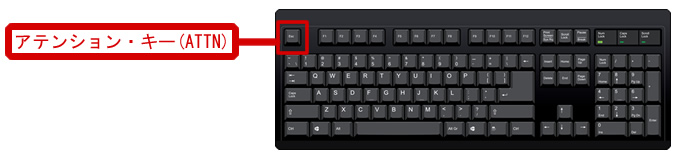
�@�A�e���V�����E�v���O����(ATNPGM)�͂ǂ̂悤�ȋƖ��̎��s���ł����Ă�
�@�A�e���V�����E�L�[(ATTN)���������Ƃɂ���ēr���̊��荞�݂Ƃ���
�@�N�����܂��B
�e�����[�N�E�L�b�g�̎g�p���@
�E�E�E�ȉ��̐����� PDFKEY ������ SETATNPGM�ɂ���� *ON�ɂȂ��Ă�����̂Ƃ��܂��B
(1) �ŏ���ATTN�L�[�������ăe�����[�N�E�L�b�g���N�����܂��B
5250��ʂ� ATTN�L�[�������Ǝ��̂悤�Ƀ��b�Z�[�W���\������܂��B
����X�v�[�� PDF ���̏������������܂����B
���̂Ƃ� OVRPRTF *PRTF HOLD(*YES) �����s����Ĉȍ~�̈���͂��ׂ�
*HLD �ƂȂ����o�͓͂�������܂��B(�v�����^�ɂ͏o�͂���܂���)
(2) ����v���O�����̎��s
�ʏ�̏����Ƃ��Ĉ���v���O���������s���Ă��������B
����o�͂͂ǂ�����OUTQ�ɏo�͂���܂���(1)�̏����ɂ����
�v�����^�ɂ͏o�͂��ꂸ��OUTQ�ɗ��܂�܂��B
(3) ATTN�L�[��������PDF�������s
���A����o�͂����X�v�[�����e�����[�N�E�L�b�g�ɂ���ďu���Ɍ��������
PDF�ɕϊ�����PC�I�[�K�i�C�U�[�ɂ���ău���E�U���PDF���\������܂��B
���̃X�v�[���͏�������܂��B
PDF��IBM i��IFS�Ɉꎞ�I�ɕۊǂ���܂���10����ɂ͎����I�ɏ�������܂��B
���Ɉ���������Ɩ�������Α����Ĉ�������s��������
���̌��ATTN�L�[��������PDF�����Ă��������B
����Ɩ��𑱂��čs���Čォ��܂��߂�ATTN�L�[�ɂ����
�A������PDF�����J��Ԃ����Ƃ��ł��܂��B
(4)�e�����[�N�E�L�b�g�̏I��
PDF���̑ΏۂƂȂ�X�v�[���͂��̃W���u�ŏo�͂��ꂽ�X�v�[����
�� HLD �ƂȂ��Ă�����̂����ł��B
PDF���̑ΏۂƂȂ�X�v�[��������ȏ�Ȃ���Ԃ�ATTN�L�[��
�����ƃe�����[�N�E�L�b�g�͏I���ƌ��Ȃ���
�@�@�@�@����X�v�[�� PDF �����I�����܂����B
�ƃ��b�Z�[�W���o�͂��܂��B
���̂Ƃ� DLTOVR *PRTF �ɂ���Ĉ���o�͂̓����͉�������܂��̂�
�ȍ~�̈���̓v�����^�ɏo�͂����悤�ɂȂ�܂��B
������PDFKEY�̓A�e���V�����E�v���O����(ATNPGM)�Ƃ���
�o�^�͑����Ă��܂��̂ōĂ�ATTN�L�[��������
(1)���J�n����܂��B
�A�e���V�����E�v���O�����̃Z�b�g�̕��@
�A�e���V�����E�v���O���� : SPOOLWTR/PDFKEY �̐ݒ�̕��@�ɂ��Đ������܂��B
(1) �R�}���h���͉��(QCMD)�� SETATNPGM �Őݒ肷��
�R�}���h���͉�ʂ�
SETATNPGM PGM(SPOOLWTR/PDFKEY) SET(*ON)
�ɂ���Đݒ肵�܂��B��������ɂ�
SETATNPGM PGM(SPOOLWTR/PDFKEY) SET(*OFF)
����͂��܂��B
�������G���h�E���[�U�[�� SETATNPGM�R�}���h�̎g�킹�邱�Ƃ͂ł��܂���̂�
���̕��@�͏��V�X�e�������e�X�g�̂���
(2) �V�X�e���S�̂ɃZ�b�g������@
CHGSYSVAL SYSVAL(QATNPGM) VALUE('PDFKEY SPOOLWTR ')
�ɂ���ĎГ��S���̃A�e���V�����E�v���O������ݒ肵�܂��B
(���s�ɂ� *ALLOBJ, *SECADM�������K�v�ł�)
���̐ݒ�͎��ɃT�C���E�I���������[�U�[����L���ɂȂ�܂��B
(3) ���[�U�[�ʂɃZ�b�g������@
CHGUSRPRF USRPRF(xxxxxxx) ATNPGM(SPOOLWTR/PDFKEY)
�ɂ���ă��[�U�[�ʂɃA�e���V�����E�v���O������ݒ肵�܂��B
(���̎��s�ɂ� *SECADM�������K�v�ł��B)
���̐ݒ�͎��ɃT�C���E�I���������[�U�[����L���ɂȂ�܂��B
(4) �W���u�P�ʂōs���ꍇ
CLP�Ɏ��̃R�}���h����͂��ăG���h�E���[�U�[�Ɏ��s�����Ă��������B
SETATNPGM PGM(SPOOLWTR/PDFKEY) SET(*ON)
������ SETATNPGM�R�}���h�����s���ꂽ�X�^�b�N�E���x�����I�������
�A�e���V�����E�v���O�����̌��͂������Ă��܂��܂��B
�Ⴆ����CL�v���O�����̒��� SETATNPGM �����Ă����Ď��s���Ă�
����CLP���I������� SETATNPGM�Ŏw�肵�� �A�e���V�����E�v���O�����̌��͂�
�����Ă��܂��܂��B
���̂��Ƃ� SETATNPGM�����s���鉽�炩��CLP���쐬���ČĂяo���Ď��s�����Ƃ��Ă�
����CLP���I�����Ė߂�����ʂ̃v���O�����ł̓A�e���V�����͌����܂���B
�]���ăW���u�P�ʂł��̃W���u���I������܂ŃA�e���V�����E�v���O������
�L���ɂ��Ă����ɂ̓��[�U�[�E�v���t�B�[���̏����v���O�����̒���
SETATNPGM SPOOLWTR/PDFKEY SET(*ON) �����s�����邱�Ƃł��B
�A�e���V�����E�v���O���������Ɏg�p���ł���ꍇ
�E�Г��Ŋ��ɃA�e���V�����E�v���O������ATTN�L�[�𗘗p���Ă���ꍇ�A
�@ATTN�L�[�� SPOOLWTR/PDFKEY�����蓖�Ă邱�Ƃ͂ł��܂���B
�@������ ATTN�v���O���� PDFKEY�Ɠ����@�\�����s���邽�߂̃R�}���h: PDFKEY��
�@�p�ӂ���Ă��܂��B
[�R�}���h: PDFKEY ]
PDF �� ATTN �L�[�E�v���O���� (PDFKEY)
�I�����ڂ���͂��āC���s�L�[�������Ă��������B
�L�[�̃Z�b�g�܂��� PDF �� . . *ON *ON, *PDF, *OFF
�I��
F3= �I�� F4=������� F5= �ŐV�\�� F12= ������
F13= ���̉�ʂ̎g�p�@ F24= �L�[�̑���
[���]
�����̂悤�ɃR�}���h: PDFKEY �� *ON(=����), *PDF(=PDF��)�� *PFF(=�I��)
��3�̃I�v�V�����������Ă��܂��̂ł���̓A�e���V�����E�v���O������
�R���̂Ɠ����@�\�������Ă��܂��B
�]���ĎГ��Ŋ��ɃA�e���V�����E�v���O������ATTN�L�[�𗘗p���Ă���ꍇ�ł�
���̂悤�ȃ��j���[���A�e���V�����E�v���O�����ŕ\�������Ă��悢���Ƃ�
�Ȃ�܂��B
[ATTN�L�[�������j���[ ]
ATNMNU �A�e���V�����������j���[ �V�X�e�� : ���̒�����P��I��ł��������B 1. �W���u�E�X�v�[���E�t�@�C���̏��� WRKJOB *SPLF 2. ���ׂĂ̏o�͑҂��s��̏��� WRKOUTQ 3. WRKOUTQ QPRINT QRKOUTQ QPRINT 4. WRKOUTQ QPRINT �e�����[�N�E�L�b�g 11. PDFKEY �̏��� PDFKEY *ON 12. PDFKEY �ɂ�� PDF �����s PDFKEY *PDF 13. PDFKEY �̏I�� PDFKEY *OFF �I�����ڂ܂��̓R�}���h ===> F3= �I�� F4= �v�����v�g F5= ������ F6= ���b�Z�[�W F9= �R�}���h�̕��� F10= �R�}���h���� F12= ����� F13= �������
[���]
| 11.PDFKEY �̏��� (PDFKEY SET(*ON)) |
OVRPRTF *PRTF HOLD(*YES)�ɂ���� ����X�v�[���𓀌�(HLD)���܂��B |
|---|---|
| 12.PDFKEY �ɂ�� PDF �����s(PDFKEY SET(*PDF)) |
������s�̌�ɂ��̃I�v�V���������s����� ����X�v�[����PDF������܂��B |
| 13.PDFKEY �̏I��(PDFKEY SET(*OFF)) |
DLTOVR *PRTF ���ďI�����܂��B |
[�v���O�����ʂ�PDF����g�ݍ��ޕ��@]
����ɂ��̂ł͂Ȃ��e CL�v���O���������Ƀe�����[�N�E�L�b�g���ȒP�ɑg�ݍ��ނ��Ƃ��ł��܂��B
[��]
PGM
:
SPOOLWTR/PDFKEY SET(*ON)......... �e�����[�N�E�L�b�g�̏���
:
CALL OBJLIB/MYPGM ............... ����v���O���������s
:
SPOOLWTR/PDFKEY SET(*PDF) ....... PDF�����ĕ\��
SPOOLWTR/PDFKEY SET(*OFF) ....... �e�����[�N�E�L�b�g�̏I��
F24= �L�[�̑���
�X�v�[���E�t�@�C���̏���(WRKSPL)��PDF�ϊ�����
�������o�͂����X�v�[���������ꗗ�ŕ\������ăI�v�V������
PDF���ł���R�}���h: WRKSPL �ŊȒP��PDF�����邱�Ƃ��ł��܂��B
[�R�}���h: WRKSPL ]
WRKSPL �X�v�[���E�t�@�C���̏��� �W���u : QPADEV000F ���[�U�[ : QTR �ԍ� : 848604 �I�����ڂ�Ō����Ď��s�L�[�������Ă��������B 1=PDF �ɕϊ����ĕ\�� 5= �X�v�[����\�� ���u�^ ���[�U�[ ���v OPT �t�@�C�� �҂��s�� �E�f�[�^ �� �y�[�W ���� QPRINT QPRINT PGM102 RDY 1 1 QPRINT QPRINT PGM104 RDY 33 1 QPRINT QPRINT PGM104 RDY 33 1 QPRINT QPRINT PGM106 RDY 4 1 PGM108P QPRINT PGM108 RDY 1 1 �I��� F3= �I�� F5= �ŐV�\�� F11= �r���[�Q F12= ����� (C) COPYRIGHT OFFICE QUATTRO 2020.
[���]
���̃X�v�[���E�t�@�C���̏���(WRKSPL)���A�e���V�����E�v���O�����Ƃ��đg�ݍ���ł�����
�K�p�Ɩ���S���C�������Ƀe�����[�N�ň����PDF�Ƃ��Ď��邱�Ƃ��ł���悤�ɂȂ�܂��B
WRKSPL�R�}���h�̗��p���@���������ł������������B
AFP�X�v�[����PDF�ϊ�
������u�^�C�v: *AFPDS������AFP����X�v�[����PDF�ϊ��ɂ���
������܂��B
Spool���C�^�[Ver5.0�ł�AFP����X�v�[��(=���@�\���)��PDF����
CVTSPLF�R�}���h�ōs����悤�ɂȂ�܂����B
������AFP����X�v�[��(=�ȍ~��AFP�Ɨ����܂�)��PDF����
�����I�ɂ�IBM CPYSPLF�R�}���h�ɂ���čs���܂��B
����ɂ����Spool���C�^�[Ver5.0��AFP���T�|�[�g���邱�ƂɂȂ��܂�����
Spool���C�^�[Ver5.0��AFP�T�|�[�g�ɂ����
���[�U�[�͎��̗��_�邱�Ƃ��ł��܂��B
(1) IBM CPYSPLF�̏�Q����������܂�
IBM CPYSPLF �ɂ����AFP��PDF�����悤�Ƃ���Ǝ��̑傫�Ȗ�肪����܂��B
�ECHRSIZ�L�[�E���[�h�����������
�@AFP�쐬����CHRSIZ�L�[�E���[�h��CPYSPLF�ɂ����
�@��������Ă��܂��܂��B
�EHIGHLIGHT�L�[�E���[�h�����������
�@���l��HIGHLIGHT�L�[�E���[�h��CPYSPLF�ɂ����
�@��������Ă��܂��܂��B
������Spool���C�^�[Ver5.0��CRTEXPRTF�R�}���h�ɂ����
AFP����t�@�C�����č쐬���� CVTSPLF��PDF�������
�{����CHRSIZ, HIGHLIGHT�L�[�E���[�h�̋@�\��
�L���ɂȂ�܂��B
�ڍׂ�CVTSPLF�̉�����Q�Ƃ��Ă��������B
[����]
�EAFPDS����t�@�C����PDF������ꍇ�͕K��
�@CRTEXPRTF��AFP����t�@�C�������O�ɍ쐬���Ă��������B
�@(���킵����CRTEXPRF�̉�����Q�Ƃ��Ă�������)
�EAFP�X�v�[����Spool���C�^�[Ver5.0�ł����p�ɂȂ�
�@���q���܂͕K���J���x���T�[�r�X�̂��_���K�v�ł��B
(2) AFP�X�v�[����Spool���C�^�[Ver5.0�̋@�\���g���܂�
AFP�X�v�[���̃T�|�[�g�ɂ���Ď���Spool���C�^�[Ver5.0�̋@�\��
�g�p����Ƃ����ł���悤�ɂȂ�܂����B
�EPDF�ۊ�
�@AFP�X�v�[����PDF������IFS�ɕۊǂ��邱�Ƃ��ł���悤��
�@�Ȃ�܂����B
�EPDF�]��(SEND)
�@AFP�X�v�[����PDF�����đ��̃T�[�o�[�Ȃǂ֓]������
�@�ۊǂ��邱�Ƃ��ł���悤�ɂȂ�܂����B
�ELPR/IPP/���o�C�����
�@AFP�X�v�[����PDF������LPR��IPP,���o�C�������
�@�v�����^�֒��ڈ�����邱�Ƃ��ł���悤�ɂȂ�܂����B
�E���[���]��(MAIL)
�@AFP�X�v�[����PDF�����ă��[���œ]�����邱�Ƃ�
�@�ł���悤�ɂȂ�܂����B
�EFAX���M(FAX)
�@AFP�X�v�[����PDF������FAX���M�ł���悤�ɂȂ�܂����B
�ERTVSPLF(�X�v�[���E�t�@�C������)
�@�X�v�[���̓��e�ׂ�RTVSPLF��AFP�X�v�[�������e��
�@���ׂ邱�Ƃ��\�ɂȂ�܂����B
������AFX�X�v�[���͎��̋@�\�ɂ͂��g���ɂ͂Ȃ�܂���B
�E�g�����(CRTEXPRTF)�̊g��DDS�L�[�E���[�h
�E�X�v�[���ҏW
�E�X�v�[���̕���
�E�I�[�o�[���C���
�E�O�����
�EWRKSPL
�E����
�EQR�R�[�h���
�E�d���@��(PDF�����A�^�C�t�X�t���v)
(3) AFP��PDF�ϊ��̂��߂̕K�v����
AFP�X�v�[����PDF�ɕϊ����邽�߂Ɏ��̃��C�Z���X����������Ă��邱�Ƃ��K�v�ł��B
�E5770TS1 �ϊ��| AFP ���� PDF �ւ̕ϊ�
AFP�X�v�[����PDF����CHRSIZ, HIGHLIGHT�L�[�E���[�h�𐳏��
PDF�ɔ��f������ɂ͎��̃��C�Z���X���K�v�ł��B
�E5769FNT ADVANCED FUNCTION PRINTING FONTS/400 �E5722IP1 IBM INFOPRINT SERVER FOR ISERIES �E5769FN1 ADVANCED FUNCTION PRINTING DBCS FONTS/400 �E5770AF1 IBM ADVANCED FUNCTION PRINTING UTILITIES
�����̃��C�Z���X�͌���IBM �ɂ���Ė����z�z����܂���
OS�}��DVD�Ȃǂ̃��f�B�A�ɂ͓�������Ă��܂���B
��������ɂ�IBM Fix Central �̃T�C�g���_�E�����[�h�̏�
�ŐVPTF��K�p����K�v������܂��B
Spool���C�^�[Ver5.0��AFP�T�|�[�g�͂�����AFP����
�������Ă���IBM i����O��Ƃ��Ă��܂��B
�����̊��̊m�F��GO LICPGM�ł��q���܂̐ӔC�Ƃ���
���m�F���������B